
本日も【Googleマップ対策バイブル】をご覧いただき、ありがとうございます。
前回は「住所の設定と注意点」についてお話ししました。
今回は「営業時間の設定」について解説していきます。
営業時間の設定は少し面倒に感じることもありますが、正しい営業時間や定休日を表示することは、お客様からの信頼を得ることにつながりますし、Googleからの評価にも影響します。
また、検索結果では、営業中のお店が優先的に表示されるため、しっかりと設定していきましょう。
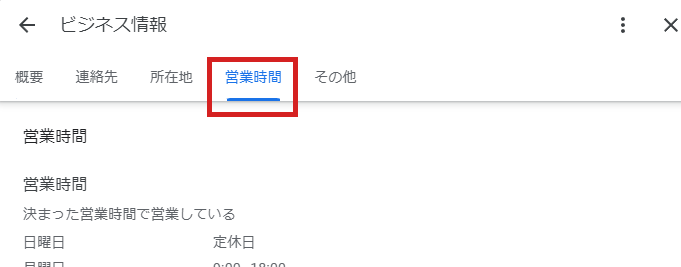
「営業時間」の項目で、編集アイコンをクリックすると設定画面が開きます。
多くの店舗は週単位で決まった営業時間を設定しているため、「決まった時間で営業している」を選び、各曜日の営業時間を入力していきましょう。
営業時間が不定の場合については後ほど説明します。
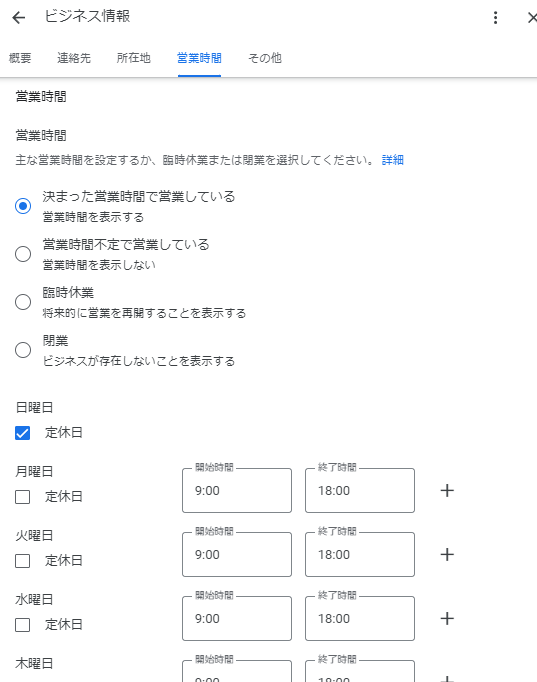
昼営業と夜営業の間に休憩時間を挟む場合は、各曜日の右側にある「+」ボタンをクリックして、項目を追加します。
例えば、
- 開始時間「9:00」終了時間「14:00」
- 開始時間「17:00」終了時間「23:00」
のように、複数の営業時間を設定できます。
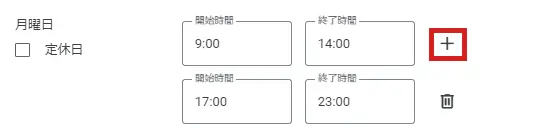
ただ、この方法では日をまたぐ設定ができません。
たとえば「26時まで営業」の場合は、次の曜日にまたがるため、次の曜日の営業時間として、
- 開始時間「0:00」終了時間「2:00」
という形で設定する必要があります。
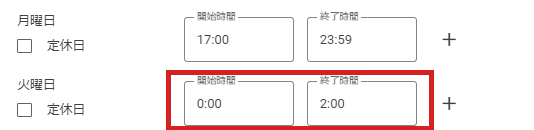
定休日は通常「曜日ごとに設定」しますが、第一月曜日のみが定休日の場合や臨時休業、お盆や年末年始の休みなどは「特別営業時間」で設定します。
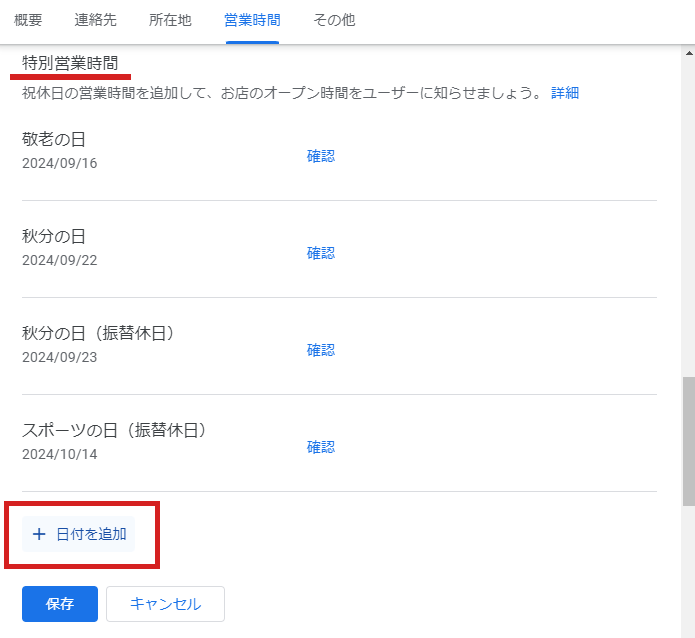
特に見落としがちなのが、祝日も通常営業している場合です。
「通常の営業時間と変わらないので、特に設定しなくても良い」と思うかもしれませんが、特別営業時間で祝日の営業時間を設定しないと「〇〇の日は時間が異なる場合があります」と表示されることがあります。
たとえば、休日で来店客が増えることを期待していたのに、Googleマップで検索したお客様に「時間変更の可能性」と表示されてしまったらどうでしょうか。来店を控えられたり、電話による問い合わせが増える可能性もあります。
Googleからも祝日の営業時間を設定するようメールが届きますので、多少手間はかかりますが、祝日の営業時間が通常の営業時間と同じ場合でも、必ず「特別営業時間」で設定しておきましょう。
次に「他の営業時間を追加」についてです。
テイクアウトやデリバリーなど、通常の営業時間とは異なるサービスの対応時間を表示したい場合は、「他の営業時間を追加」から設定します。
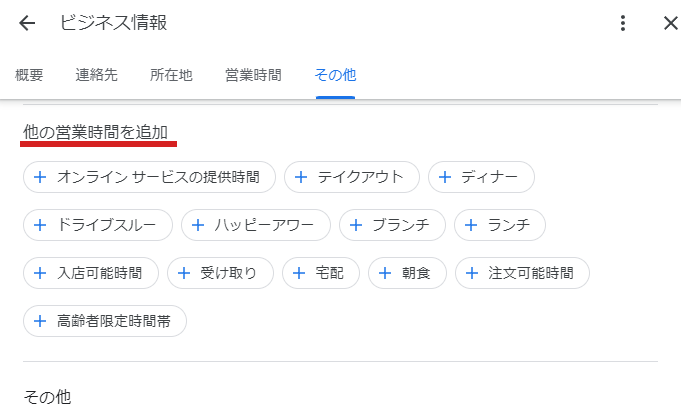
テイクアウトやデリバリーの対応時間が通常の営業時間と異なる場合は、必ず設定しましょう。
営業時間の編集アイコンをクリックすると、「営業時間不定で営業している」や「臨時休業」に変更することができます。
ここでの「臨時休業」は、長期的な休みを意味します。
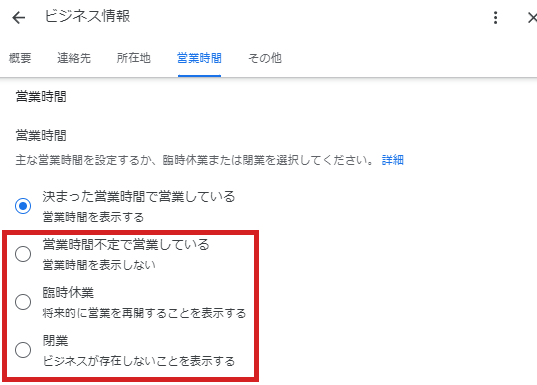
ただし、数日間の休みの場合は「特別営業時間」で設定しましょう。
連続して休みを設定していると、Googleが自動的に「臨時休業」に変更してしまうことがあるため、定期的に確認することが大切です。
今は必要ないかもしれませんが、機能の説明として付け加えると、「ビジネスを閉業した場合」や「ビジネスプロフィールを削除したい場合」には「閉業」を選択します。
営業時間の設定は少し手間に感じることがあるかもしれませんが、正しい営業時間や定休日を表示することは、お客様からの信頼を得るだけでなく、Googleからの評価向上にもつながります。
また、検索結果でも営業中のお店が優先的に表示されるため、しっかりと設定を行いましょう。
次回は、「電話番号やウェブサイト情報の設定」について解説します。